Как отображать потрясающие заставки MacOS Sonoma
Одной из лучших особенностей macOS Sonoma является встроенная поддержка высококачественных красивых заставок. Если вы когда-либо использовали Apple TV раньше, вы должны быть знакомы с ним. Если нет, то вас ждет угощение. Эти заставки позволяют отображать на вашем Mac красивые 4K-записи пейзажей, городских пейзажей и подводных съемок, когда они не используются. В этом руководстве мы покажем вам, как включить эти потрясающие заставки macOS Sonoma на Mac.
Включите потрясающие заставки macOS Sonoma на вашем Mac
Чтобы отобразить заставки macOS Sonoma, мы сначала покажем вам, как включить заставки на Mac. После того, как вы включили заставку на своем Mac, вы можете легко выбрать отображение новых заставок macOS Sonoma.
1. Используйте меню Apple, чтобы открыть Настройки системы.
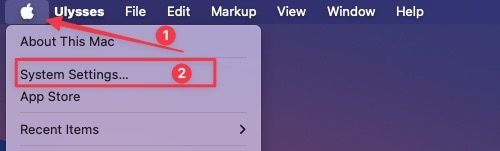
2. Прокрутите левую панель вниз и выберите Экран блокировки настройки.
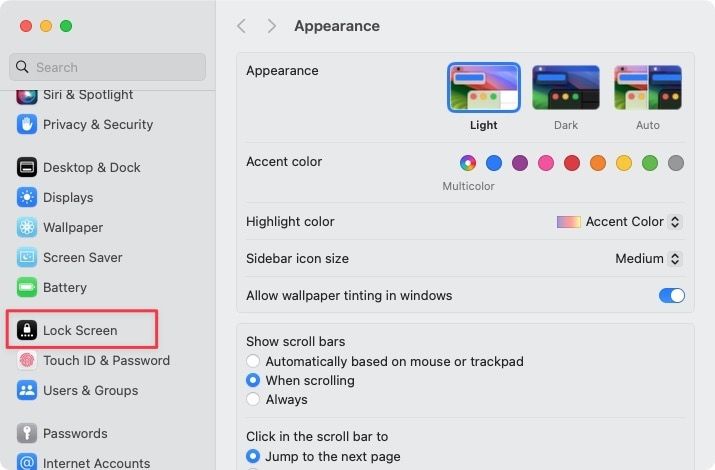
3. Щелкните раскрывающееся меню рядом с Запускать заставку, когда она неактивна.
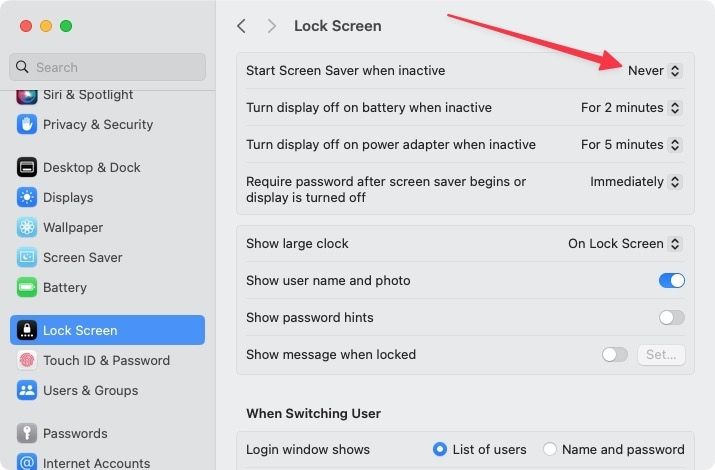
4. Теперь выберите продолжительность времени. Допустим, мы выбираем 1 минуту. Это означает, что через 1 минуту бездействия запустится заставка.

5. Аналогичным образом установите значение отключения дисплея при работе от батареи или питания. Убедитесь, что вы устанавливаете этот параметр на более длительный срок, чтобы отображалась заставка.
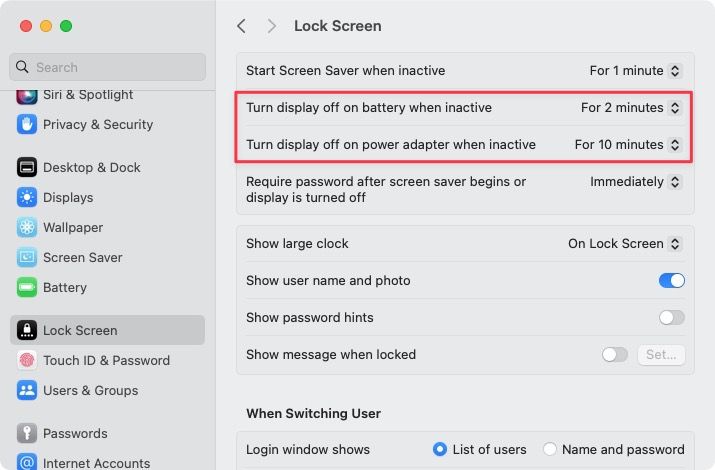
Для сохранения батареи следует держать Отключить дисплей от батареи, когда он неактивен стоимость времени как можно ниже. Заставку лучше отображать только при включении, чтобы можно было не переживать за батарею.
6. Теперь нажмите на Заставка вариант. Вы увидите, что доступны четыре типа заставки: под водой, пейзаж, земля и городской пейзаж.
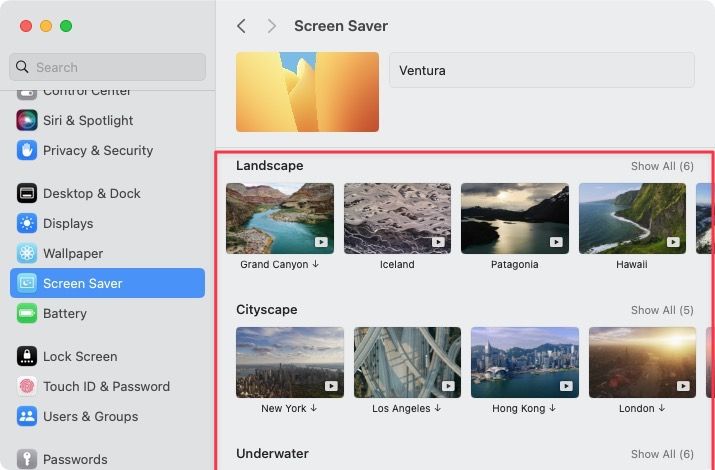
7. Нажмите на заставку, которую вы хотите использовать, и macOS загрузит и применит заставку.
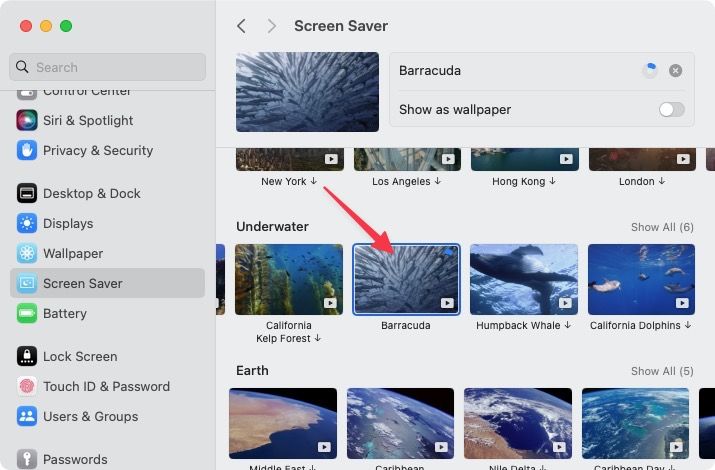
8. В macOS Sonoma также есть функция, которая плавно превращает заставку в обои рабочего стола вашего Mac. Если вы хотите пользоваться этой функцией, включите переключатель для Показать как обои вариант.

Теперь, когда вы перестаете работать на своем Mac в течение 1 минуты (или установленного вами времени), он автоматически отображает заставку.
Показать заставку macOS Sonoma
Вот как вы можете отображать великолепные экранные заставки macOS Sonoma на своем Mac. Они особенно красиво смотрятся на больших внешних мониторах. Кстати, если вы используете внешние мониторы, не забудьте проверить лучшие световые панели мониторов, которые вы можете купить, чтобы улучшить свои впечатления.






